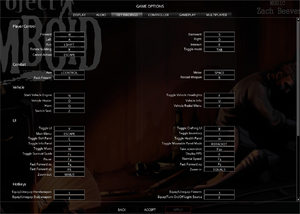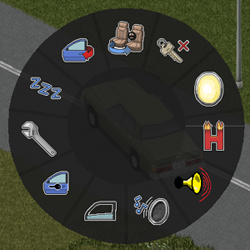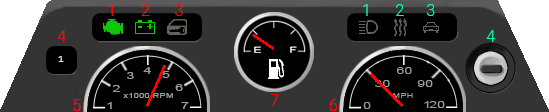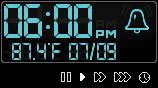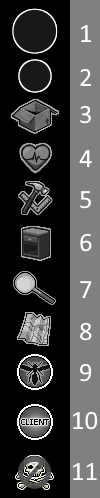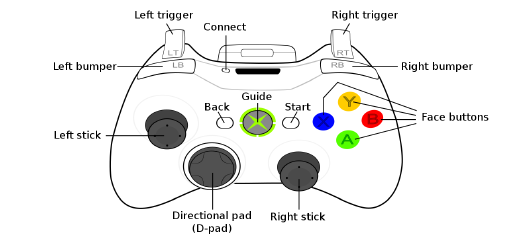操作
此自定义操作/按键绑定所描述的是僵尸毁灭工程的基本操作。
默认的操作如下所示;大多数(不是所有)的按键绑定可以在游戏选项中自定义,包括游戏手柄/控制器的配置。如果要自定义按键绑定,需要先选中你要修改的按键,然后按下想要的按键。如果操作正确,自定义的按键将会显示在框内。
通用
| 按键 | 功能 | 描述 |
|---|---|---|
| RMB | 上下文菜单 | 按下将显示上下文菜单,其中包含所有可用的与该物体的交互。 |
| LMB | 选择 | 这是上下文相关的,取决于它与什么交互,例如拾取物品、打开和关闭门、窗帘和灯开关。 |
| = / MSW | 放大 | 将摄像机拉近到玩家,减少视野。 |
| - / MSW | 缩小 | 将摄像机拉远离玩家,增加视野。 |
| ESC | 主菜单 |
|
角色控制
| 按键 | 功能 | 描述 |
|---|---|---|
| W | 前进 |
|
| S | 后退 | |
| A | 左移 | |
| D | 右移 | |
| ⇧ Shift | 奔跑/冲刺 | |
| L. ALT | 冲刺 | |
| E | 互动 |
|
| SHIFT + E | 特殊互动 |
大多数情况下这不起作用。有些物体有特殊的互动:
|
| ESC | 取消动作 | 取消玩家当前正在执行的任何动作。 |
战斗
| 按键 | 功能 | 描述 |
|---|---|---|
| C | 潜行(蹲伏) |
|
| L. CTRL / RMB | 瞄准 |
|
| LMB | 射击/攻击 | 按下将使玩家朝向玩家面对的方向射击或攻击。 |
| SPACE | 近战 | 使玩家在面对的方向执行一个无武器的近战“推”或“踩”的动作。 |
| X | 装填弹药 | 将一发子弹装入枪械的弹膛,使其准备好射击。如果弹膛中已经有一发子弹,将从枪械中取出一发子弹。 |
| R | 重装弹匣 |
|
| 1 | 快捷栏 1(背部) | 将所需的武器类型从主要武器栏装备/卸下,使其成为活动武器/工具。 |
| 2 | 快捷栏 2(左腰) | |
| 3 | 快捷栏 3(右腰) | |
| 4 | 快捷栏 4(左腿) | |
| 5 | 快捷栏 5(右腿) | |
| F | 开/关照明设备 |
|
| L. ALT | 手动进行地面攻击 | 强制攻击趴着的敌人而不是站着的敌人。 |
物品栏
| 按键 | 功能 | 描述 |
|---|---|---|
| I | 切换物品栏 | 在按下时在Inventory/zh-hans窗口的显示和隐藏之间切换。 |
| RMB | 显示上下文菜单 | 在玩家或Containers/zh-hans的Inventory/zh-hans中,可以使用任何物品来显示它们的用途——是否可以食用、饮用、装备或用于合成。 |
| LMB | 高亮显示 |
|
NPC交互
| 按键 | 功能 | 描述 |
|---|---|---|
| Q | 大喊 | 使玩家大喊,吸引附近的僵尸。蹲下会使喊叫声更轻,减少噪音的半径和强度。 |
| Q | 表情菜单 | 长按以显示表情菜单。 |
多人游戏
| 按键 | 功能 | 描述 |
|---|---|---|
| G | PVP开关 | 控制游戏中玩家之间能否攻击到对方。 |
| T | 切换聊天 | 切换聊天框的显示和隐藏。 |
| RETURN | 切换到聊天 | 未知 |
| Tab ↹ | 切换聊天频道 | 未知 |
调试
所有这些选项都需要玩家处于Debug mode/zh-hans,可以通过添加-debug启动项来启用。
| 按键 | 功能 | 描述 |
|---|---|---|
| F11 | 开/关LUA脚本调试 | 开/关Lua调试器窗口,可用于模组开发。 |
| ` | 切换Lua控制台 | 切换Lua命令控制台。 |
| N | 切换上帝模式和隐身 | 切换上帝模式和隐身。 |
| F11 | 切换模型启用 | 切换3D模型,即角色和车辆的模型,不影响世界物品。 |
| F6 | 切换动画文本 | 切换角色属性的文本。 |
车辆
常规车辆操作
| 按键 | 功能 | 描述 |
|---|---|---|
| W | 加速/前进 | |
| S | 刹车/倒车 | |
| A | 左转 | |
| D | 右转 | |
| Spacebar | 手刹 | |
| SHIFT + W | 增加巡航控制速度 |
|
| SHIFT + S | 减少巡航控制速度 |
|
车辆圆环菜单
| 按键 | 功能 | 描述 |
|---|---|---|
| V | 车辆圆环菜单 | 显示车辆菜单,可用于执行车辆的所有操作。 |
| F | 开/关车头灯 | 控制前照灯的开关。 |
| N / W | 启动引擎 | 使用钥匙或短接尝试启动引擎。 |
| O | 车载空调 | 开/关空调面板,可用于调节车辆的加热和冷却速度。 |
| U | 车辆信息 | 显示车辆的结构/信息,可能需要几秒钟——玩家必须在车外,否则将在打开面板之前从车辆中出来。 |
| E | 进入/离开车辆 | 玩家站在门旁(显示绿色方块)或通过圆环菜单可以进入车辆。玩家从当前座位的一侧离开车辆。 |
| Z | 切换座位 | 显示车辆的座位,包括玩家和任何被占用的座位。玩家可以通过单击所需的座位或按座位上显示的指定数字快捷键来移动座位。玩家还可以选择从此菜单离开车辆的座位。 |
| Q | 喇叭 | 当车辆启动时,使车辆鸣喇叭,或者使用圆环菜单鸣喇叭,它将持续响2秒。吸引僵尸靠近车辆。 |
- 设备选项
- 显示安装的Radio/zh-hans面板。
- 打开窗户
- 打开玩家所在的座位窗口,使内部温度与外部温度相同。也将使僵尸能攻击到玩家。
- 睡觉
- 允许玩家在车辆中睡觉。
车辆仪表板
注意:此部分已更新到版本40.43,可能与整个页面的最后更新版本不匹配。 显示车辆的当前状态。一些图标可以通过LMB点击激活。
状态图标
标记为红色的图标。
- 引擎状态
- 电池
 : 汽车钥匙未插入到钥匙孔中,不显示信息。
: 汽车钥匙未插入到钥匙孔中,不显示信息。 : Car Battery/zh-hans已充电并正常工作。
: Car Battery/zh-hans已充电并正常工作。 : Car Battery/zh-hans电量耗尽或不在车上。
: Car Battery/zh-hans电量耗尽或不在车上。
- 门锁
- 此图标不需要将汽车钥匙插入钥匙孔,即可显示当前状态。
- 挡位
- 显示车辆当前挡位。
- 转速表
- 测量引擎的转速表,单位为RPM。
- 速度表
- 测量车辆的当前速度表,单位为MPH。
- 燃油表
- 显示燃油箱中当前的燃油量,单位为升(L)。
- 巡航控制速度(无截图)
- 在撰写本文时,此图标不显示在面板中。
- 巡航控制速度指示器可以在换挡位置(#4)下方,转速表(#5)左侧找到。
- 启用巡航控制时,指示器将显示为绿色。
- 巡航控制速度指示器上显示的数字表示车辆设置的当前巡航控制速度。
可交互物品
标记为绿色的图标。
- 车头灯
- 此图标不需要将汽车钥匙插入钥匙孔,即可显示当前状态。
- 车载空调
- 此图标不需要将汽车钥匙插入钥匙孔,即可显示当前状态。
- 后备箱锁
- 此图标不需要将汽车钥匙插入钥匙孔,即可显示当前状态。
- 钥匙孔
 : Car Key/zh-hans未插入到钥匙孔中,因此引擎未点火且关闭。
: Car Key/zh-hans未插入到钥匙孔中,因此引擎未点火且关闭。 : Car Key/zh-hans插入到钥匙孔中,但未转动,因此引擎未点火且关闭。
: Car Key/zh-hans插入到钥匙孔中,但未转动,因此引擎未点火且关闭。 : Car Key/zh-hans插入到钥匙孔中并转动,因此引擎已点火且开启。
: Car Key/zh-hans插入到钥匙孔中并转动,因此引擎已点火且开启。 Car Key/zh-hans不在,但车辆已短接。此状态下,无法通过查看钥匙孔来判断引擎是否点火。
Car Key/zh-hans不在,但车辆已短接。此状态下,无法通过查看钥匙孔来判断引擎是否点火。
- 汽车钥匙可以存放在钥匙孔中,关闭引擎,如果任何设备仍然开启,则会耗尽Car Battery/zh-hans。
用户界面
用户界面,简称UI,显示信息给玩家,其中一些是可交互的。
| 按键 | 功能 | 描述 |
|---|---|---|
| F1 | 开/关生存指南 | 开/关生存指南,这是一个简短的游戏内上下文教程,描述了僵尸毁灭工程的部分内容。 |
| V | 显示/隐藏交互界面 |
|
| K | 显示FPS | 在屏幕左上角显示FPS(每秒帧数)。 |
| F10 | 截屏 |
|
| J | 信息面板 | 显示/隐藏信息面板。包括:
|
| L | 技能面板 | 显示玩家的所有技能。 |
| P | 衣物防护面板 | 显示玩家每个身体部位的防护等级。 |
时间控制
| UI | 按键 | 功能 | 描述 |
|---|---|---|---|
| F2 | 暂停 | 暂停游戏。与ESC不同,它不会打开菜单。 | |
| F3 | 继续 | 将游戏速度恢复为默认速度。游戏内的10分钟相当于真实时间的25秒。 | |
| F4 | 快进5倍 | 将游戏速度提高到默认速度的5倍。 | |
| F5 | 快进20倍 | 将游戏速度提高到默认速度的20倍。 | |
| F6 | 快进40倍 | 将游戏速度提高到默认速度的40倍。 | |
| 闹钟 | 切换闹钟的设置。可以设置闹钟时间,闹钟响起后可以选择关闭闹钟或者继续睡觉。 |
显示时间
在玩家的主要物品栏中有以下任何一种表,将在右上角显示游戏时间。时间格式可以在Options/zh-hans菜单中调整。其中一些物品为时间显示添加了额外的功能,例如日期、温度和闹钟设置。
| 图标 | 物品 | 时间 | 日期 | 温度 | 闹钟 |
|---|---|---|---|---|---|
| Classic Wrist Watch/zh-hans | |||||
| Digital Watch/zh-hans | |||||
| Alarm Clock/zh-hans |
左侧HUD图标
| # | 按键 | 功能 | 描述 |
|---|---|---|---|
| 1 | 主手 | 显示主手装备的物品。 | |
| 2 | 副手 | 显示副手装备的物品。 | |
| 3 | I | 物品栏 | 显示Inventory/zh-hans,点击打开。 |
| 4 | H | 健康 | 显示角色健康面板,可用于导航到信息J和技能C面板。 |
| 5 | B | 制作 | 显示合成面板,玩家可以在其中找到已知的配方。 |
| 6 | 移动家具 | 启用搬运模式,这可能需要特定的技能和工具,具体取决于Furniture/zh-hans。 | |
| 7 | END | 搜索模式 | 显示调查区域面板,在其中可以启用Foraging/zh-hans。 |
| 8 | M | 地图 | 显示Map/zh-hans覆盖层。 |
| 9 | 调试菜单 | 显示调试菜单。仅在Debug mode/zh-hans中可用。 | |
| 10 | 服务器控制 | 显示用户面板。仅在Multiplayer/zh-hans中可用。 | |
| 11 | G | 安全 | 显示PVP。仅在Multiplayer/zh-hans中可用。 |
搬运模式
| 按键 | 功能 | 描述 |
|---|---|---|
| R | 旋转建筑物 |
|
| Tab ↹ | 循环模式 | 在建筑物移动模式之间切换。 |
| ESC | 取消动作 | 退出搬运模式。 |
| LMB | 放置/旋转 |
|
Xbox 360手柄
可以使用游戏手柄而不是标准的鼠标和键盘,这对于本地4人分屏协作非常理想。 要使用游戏手柄,必须首先将其正确连接并安装在操作系统中。
任何控制器都可以在游戏选项中进行测试,以确保所有按键都正常工作。控制器灵敏度也可以在那里调整。
控制器的按键功能通常是基于上下文的,会根据动作而改变,但通常会显示在屏幕上。下面显示了控制器的一般控制。
- 左摇杆
- 玩家移动
- 左摇杆(按下)
- 在行走和奔跑之间切换
- 方向键
- 导航上下文菜单
- 右摇杆
- 潜行/瞄准
- 导航圆形菜单
 A键
A键- 与世界物体交互的主要按钮,例如打开门、窗户和打开/关闭灯
- 具体上下文并且会根据与其互动的物体而变化
 B键
B键- 与世界物体交互的次要按钮,例如砸碎窗户和越过栅栏
- 关闭/取消上下文菜单和面板(不包括物品栏)
- 展开物品栏列表
 X键
X键- 显示上下文菜单,显示可用的交互
- 快速拾取/放下物品
 Y键
Y键- 打开/关闭物品栏
- 左肩键
- 导航标签——在玩家物品栏标签之间旋转
- 循环建造模式
- 右肩键
- 导航标签——在容器物品栏标签之间旋转
- 左扳机
- 推/踩(释放时触发)
- 右扳机
- 开火/攻击(释放时触发)
- Back键
- 按住以显示圆形菜单
- 用法
- 按住“Back”键显示圆形菜单
- 将“左摇杆”移动到所需的选项
- 在“左摇杆”之前释放“Back”键以选择该选项
- 选项
- 玩家信息(信息、技能、健康)
- 制作
- 移动家具
- 放大
- 缩小
- 暂停/播放
- 快进时间
- 开始键
- 按下一次仅暂停游戏,按下两次打开暂停菜单